Doriți să importați sau să exportați utilizatorii WordPress de la un site la altul? Acest lucru poate fi foarte util atunci când combinați site-uri web și doriți să adăugați automat toți utilizatorii de pe site-urile existente. În acest articol, vă vom arăta cât de ușor este de a importa și de a exporta utilizatorilor WordPress.
De ce sau când trebuie să importați sau să exportați utilizatorii în WordPress?
Deși există mai multe scenarii pentru importul și exportul de utilizatori WordPress, cele trei scenarii cele mai frecvente în cazul în care aveți nevoie pentru a importa utilizatori / export:
În timp ce se poate cere cu încredere pentru recrearea profil, dar nu inconfortabil, și perfectă experiență de utilizare.
După ce am spus acest lucru, să vedem cât de ușor este de a importa și de a exporta utilizatori de pe un site WordPress în altul.
Exportarea utilizatorilor în WordPress
În primul rând. ce trebuie să faceți. este să instalați și să activați pluginul Cimy User Manager. Pentru mai multe informații, consultați ghidul nostru pas cu pas despre cum să instalați pluginul WordPress.
După activare, trebuie să accesați pagina User »Cimy User Manager și să derulați până la secțiunea de export.
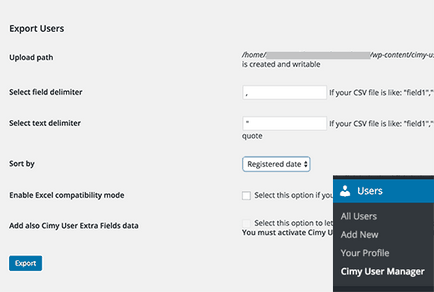
Pluginul vă va arăta calea de descărcare și vă va asigura că este disponibil pentru scriere. Calea în care fișierul dvs. de export CSV va fi salvat.
Implicit, pluginul va utiliza virgule pentru a separa câmpurile și citatele ca delimiter de text.
Dacă utilizați acest fișier CSV în altă parte și trebuie să modificați aceste valori, atunci puteți să o faceți aici. În caz contrar, le puteți lăsa ca atare.
Dacă utilizați un fișier CSV din Microsoft Excel, puteți bifa caseta de selectare Enable Excel compatibility mode (Mod activare compatibilitate Excel).
Dacă utilizați pluginul Cimy User Extra Fields, această din urmă opțiune vă permite să includeți aceste date într-un fișier CSV.
După ce terminați cu parametrii, trebuie să faceți clic pe butonul Export. Pluginul va exporta datele personale WordPress și le va salva ca fișier CSV pe serverul dvs.
Veți vedea un mesaj de succes cu butonul de descărcare împreună cu lista de utilizatori exportate în fișierul CSV. Doar faceți clic pe butonul de descărcare pentru a salva fișierul pe computer.
Acum puteți utiliza acest fișier pentru a importa utilizatorii într-un alt site WordPress.
Importul de utilizatori în WordPress
Acest pas va necesita, de asemenea, același plugin Cimy User Manager, pe care l-am utilizat mai sus pentru a exporta utilizatori. Asigurați-vă că aveți acest plugin instalat și activat pe site-ul în care doriți să importați utilizatori.
În continuare trebuie să vizitați pagina Utilizatori »Cimy User Manager. pentru a importa utilizatori.
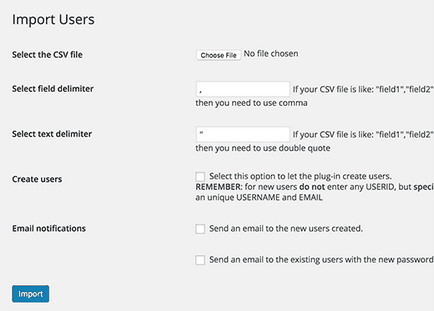
În primul rând, trebuie să faceți clic pe butonul de selectare a fișierului și selectați fișierul CSV pe care doriți să le importați. Dacă fișierul CSV utilizează delimitatori diferite, altele decât o virgulă sau ghilimele, trebuie să le schimbați aici.
În plus, trebuie să bifați caseta Creare utilizatori. Acest lucru va permite plug-in-ului să creeze noi utilizatori cu informații în fișierul CSV.
Notificări prin e-mail. Puteți verifica parametrii pentru a trimite utilizatorilor noștri acreditările și pentru a trimite o parolă utilizatorilor existenți.
Și, în sfârșit, puteți să faceți clic pe butonul Import.
Pluginul va descărca acum fișierul CSV de pe computer și va importa utilizatorii în baza de date WordPress.
Veți vedea un mesaj de succes cu informații detaliate despre numărul de utilizatori importați, creați sau modificați în timpul procesului.
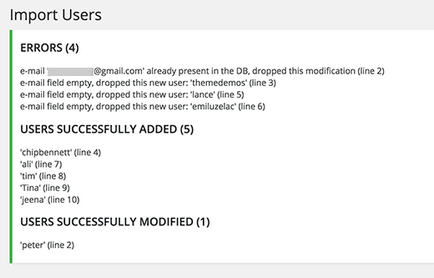
Plugin-ul va importa nu numai utilizatori, de asemenea, le va atribui automat rolul adecvat al utilizatorului și completați celelalte setări ale profilului.
Utilizatorii noi creați împreună cu pluginul vor primi e-mailuri despre setarea parolelor. Dacă nu primiți e-mailuri, puteți verifica ghidul nostru cu privire la modul de a corecta WordPress eroare, dacă nu trimite un e-mail.